Как подключить телефон к телевизору Samsung через USB-кабель - важные шаги и рекомендации

В наше время технологии развиваются настолько стремительно, что иногда сложно угнаться за всеми новинками. Особенно актуальными стали гаджеты, которые позволяют нам оставаться на связи, развлекаться и работать где угодно и когда угодно. Но что делать, если хочется насладиться контентом, хранящимся на телефоне или планшете на большом экране? Решение просто: подключить ваш телефон или планшет к телевизору Samsung через USB.
Такое подключение позволяет не только перенести изображение на большой экран, но и осуществить управление мультимедийными файлами из приложений на вашем гаджете. Например, вы можете просматривать фотографии, смотреть ролики с YouTube или прослушивать музыку, используя загрузчик на вашем мобильном устройстве. Конечно, условием успеха будет совместимость вашего телефона или планшета с телевизором Samsung и наличие устройств в вашем распоряжении.
Подключение между вашими гаджетами и телевизором может осуществляться через разные порты: HDMI, USB, Bluetooth и другие. В нашей инструкции мы рассмотрим только подключение по USB, так как этот метод наиболее простой и доступный. Также, в целях безопасности, не забудьте обновить все программы и приложения на вашем гаджете и телевизоре до последних версий.
Подключение телефона к телевизору Samsung

1. Удостоверьтесь, что ваш телевизор Samsung поддерживает подключение телефона через USB. Для этого проверьте спецификации вашей модели телевизора.
2. Возьмите USB-кабель, который поставляется в комплекте с вашим телефоном. Подключите один конец к порту USB на задней панели телевизора Samsung, а другой конец к порту USB на вашем телефоне.
3. Включите телевизор Samsung и ваш телефон.
4. На пульте дистанционного управления телевизором нажмите кнопку Источник или Source.
5. Используя кнопки навигации на пульте дистанционного управления, выберите USB в списке источников сигнала.
6. Теперь вы увидите содержимое вашего телефона на телевизоре Samsung. Вы можете просматривать фотографии, видео и слушать музыку, используя пульт дистанционного управления телевизором.
Обратите внимание, что не все модели телевизоров Samsung поддерживают эту функцию. Если вы не можете подключить телефон через USB, вы можете использовать другие способы подключения, такие как HDMI или Wi-Fi.
Теперь, когда вы знаете, как подключить телефон к телевизору Samsung через USB, вы можете наслаждаться просмотром медиафайлов с мобильного устройства на большом экране телевизора!
Через USB: подробная инструкция

| Шаг | Действие |
|---|---|
| Шаг 1 | Возьмите USB-кабель, который поставляется в комплекте с телефоном. |
| Шаг 2 | Вставьте один конец кабеля в разъем USB на телевизоре Samsung. |
| Шаг 3 | Вставьте другой конец кабеля в разъем USB на вашем телефоне. |
| Шаг 4 | На телевизоре выберите источник сигнала, соответствующий подключенному USB-кабелю. Обычно это USB или Мультимедиа. |
| Шаг 5 | Теперь ваш телефон подключен к телевизору Samsung через USB. Вы можете использовать пульт дистанционного управления телевизором для управления телефоном и отображения его экрана на телевизоре. |
Через USB вы также можете просматривать фотографии и видео с вашего телефона на телевизоре, а также слушать музыку, хранящуюся на вашем устройстве.
Заметьте, что функциональность и возможности подключения телефона к телевизору Samsung через USB могут различаться в зависимости от модели телевизора и операционной системы вашего телефона. Убедитесь, что ваш телефон и телевизор совместимы перед подключением.
Необходимое оборудование и программное обеспечение

Для успешного подключения вашего телефона к телевизору Samsung через USB, вам понадобится следующее:
- Телефон Samsung и телевизор Samsung: Убедитесь, что ваш телефон и телевизор являются продукцией Samsung. Некоторые функции могут не работать с устройствами других производителей.
- USB-кабель: Вам понадобится USB-кабель, предоставляемый в комплекте с вашим телефоном.
- USB-порт на телевизоре: Проверьте, есть ли у вашего телевизора USB-порт. Если у вас старая модель телевизора, возможно, нет поддержки подключения телефона.
- Программное обеспечение Smart View: Установите программу Smart View на ваш телефон. Она позволит вам передавать контент с телефона на телевизор.
Проверьте наличие всех необходимых компонентов перед началом процесса подключения. Если что-то отсутствует или не работает, обратитесь к инструкции по эксплуатации телефона или телевизора для получения дополнительной информации.
Последовательность действий для подключения

Для подключения вашего телефона к телевизору Samsung посредством USB-кабеля, выполните следующие шаги:
1. Проверьте наличие необходимого оборудования

Убедитесь, что у вас есть подходящий USB-кабель для подключения телефона к телевизору. Обычно такой кабель поставляется в комплекте с телефоном.
2. Подготовьте телефон и телевизор

Убедитесь, что ваш телефон и телевизор Samsung включены. Затем разблокируйте экран телефона и перейдите в настройки.
3. Найдите настройки подключения
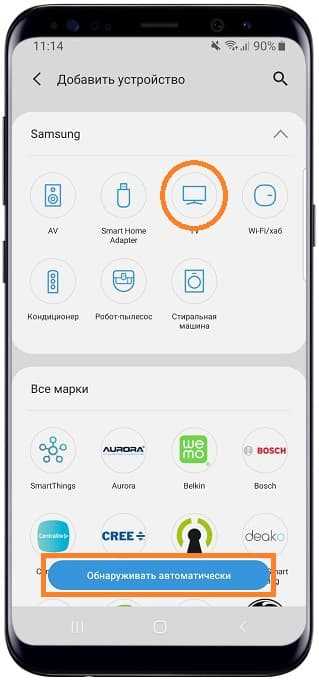
В меню настроек телефона найдите раздел, отвечающий за подключения. Обычно он называется Подключения, Беспроводные соединения или Соединения и файлы.
4. Включите режим разработчика

В разделе настроек подключений найдите опцию О телефоне или О устройстве. Нажмите на нее несколько раз, пока не появится сообщение о включении режима разработчика. Затем вернитесь назад в настройки подключения.
5. Активируйте режим отладки по USB

В разделе настроек подключений найдите опцию Отладка по USB или USB-отладка. Включите этот режим.
6. Подключите телефон к телевизору

Подключите USB-кабель к порту USB на телефоне и одному из портов USB на телевизоре Samsung.
7. Разрешите доступ к телефону

На телефоне может появиться уведомление о подключении к компьютеру. Разрешите доступ к устройству, нажав на уведомление и выбрав опцию Передача файлов или Медиаустройство.
После выполнения этих шагов ваш телефон должен быть успешно подключен к телевизору Samsung через USB. При необходимости вы можете выбрать на телевизоре соответствующий вход и настройки для отображения контента с телефона.
Видео:
Как Раздать Интернет Через Смартфон Android на Телевизор Smart TV по WiFi?
Как Раздать Интернет Через Смартфон Android на Телевизор Smart TV по WiFi? by Gadget Puzzle 203,859 views 3 years ago 4 minutes, 7 seconds
Вопрос-ответ:
Как подключить телефон к телевизору Samsung через USB?
Чтобы подключить телефон к телевизору Samsung через USB, вам понадобится специальный USB-кабель. Вставьте один конец кабеля в порт USB на телевизоре, а другой конец в порт USB на вашем телефоне. Затем на телевизоре выберите источник входного сигнала, соответствующий USB-порту, к которому был подключен телефон. После этого на экране телевизора должно появиться отображение сигнала с вашего телефона.
Какие модели телефонов Samsung могут быть подключены к телевизору через USB?
Большинство моделей телефонов Samsung, оснащенных портом USB типа C или micro USB, могут быть подключены к телевизору через USB. Однако, у некоторых более старых моделей может не быть такой возможности. Проверьте, есть ли у вашего телефона соответствующий порт USB и совместим ли он с портом USB на вашем телевизоре.
Какие преимущества подключения телефона к телевизору через USB?
Подключение телефона к телевизору через USB позволяет вам смотреть контент с вашего телефона на большом экране телевизора. Вы можете просматривать фотографии и видео, играть в игры или даже использовать телефон как пульт ДУ для управления телевизором. Кроме того, подключение через USB обеспечивает стабильное и качественное соединение, что позволяет избежать задержек и обеспечить высокое качество воспроизведения.
Что делать, если телефон не подключается к телевизору Samsung через USB?
Если ваш телефон не подключается к телевизору Samsung через USB, первым делом проверьте правильность подключения кабеля и портов USB. Убедитесь, что кабель не поврежден и что он полностью вставлен в порты. Также убедитесь, что ваш телефон поддерживает подключение через USB. Если все проверки прошли успешно, попробуйте перезагрузить как телефон, так и телевизор. Если проблема сохраняется, возможно, вам потребуется обратиться к специалисту или технической поддержке Samsung для дальнейшей помощи.
Как подключить телефон к телевизору Samsung через USB?
Чтобы подключить телефон к телевизору Samsung через USB, вам понадобится кабель USB с соответствующими разъемами для вашего телефона и телевизора. Подключите один конец кабеля к USB-порту на телевизоре и другой конец - к порту USB на вашем телефоне. Затем настройте вход на телевизоре на источник USB и вы должны увидеть содержимое вашего телефона на экране телевизора.
Что делать, если телевизор не видит подключенный телефон через USB?
Если ваш телевизор не видит подключенный телефон через USB, первым делом убедитесь, что кабель USB соединен надежно с обоими устройствами. Попробуйте использовать другой кабель или другой порт USB на телевизоре. Убедитесь, что ваш телефон разрешает передачу данных через USB, проверив настройки соединения USB на вашем телефоне. Также возможно, что ваш телевизор не поддерживает подключение телефона через USB. В этом случае вы можете попробовать использовать другие методы подключения, например, через HDMI или беспроводную передачу с помощью технологий Miracast или Chromecast.
Отзывы
Angelika01
Спасибо за полезную инструкцию! Я всегда хотела узнать, как подключить свой телефон к телевизору Samsung через USB. Было очень интересно узнать о такой возможности и весь процесс подключения оказался очень простым. Теперь у меня есть возможность смотреть фотографии и видео на большом экране, просто подключив телефон к телевизору. Я уверена, что это станет очень полезной функцией для меня и моей семьи. Спасибо за подробное описание и понятные шаги! Теперь я смело смогу использовать эту возможность и наслаждаться просмотром контента на телевизоре.
DreamGirl77
Очень полезная и подробная инструкция! Я всегда хотела узнать, как подключить свой телефон к телевизору Samsung через USB. Сейчас вместо того, чтобы смотреть видео на маленьком экране телефона, я смогу наслаждаться им на большом телевизоре. Большое спасибо за подробные шаги и иллюстрации, они действительно помогли мне разобраться. Теперь у меня есть новый способ отображать фотографии и видео на большом экране и делиться ими с друзьями и семьей. Это просто замечательно! Если у меня возникнут вопросы в будущем, я буду обращаться к этой статье, чтобы еще раз убедиться в правильном подключении. Спасибо!
Sweety98
Отличная статья! Я всегда хотела узнать, как подключить свой телефон к телевизору Samsung через USB. Инструкция очень подробная и понятная. Теперь я смогу с легкостью передавать фотографии и видео с телефона на большой экран телевизора. Это будет отличным способом поделиться своими впечатлениями с друзьями и семьей. Также, я узнала о возможности зеркального отображения экрана телефона на телевизоре, что позволит мне комфортно просматривать контент и играть в игры. Очень рада, что телевизор Samsung дает такие возможности! Спасибо за полезную информацию!
CrazyCat123
Спасибо за подробную инструкцию! Всегда хотела узнать, как подключить свой телефон к телевизору Samsung. Теперь, благодаря вашей статье, я узнала, что это несложно делается с помощью USB-кабеля. Я обязательно попробую подключить свой телефон к телевизору и насладиться просмотром фотографий и видео на большом экране. Кажется, это отличный способ разделить с семьей и друзьями воспоминания о путешествиях и важных моментах. С нетерпением жду следующих полезных статей!
Dima
Отличная статья! Сейчас все стараются максимально использовать потенциал своих гаджетов, поэтому подключить телефон к телевизору - очень востребованная тема. Рад, что автор так подробно описал все этапы процесса. Лично я часто смотрю фотографии и видео на телефоне, так что возможность передать это на большой экран телевизора - это просто находка! Благодаря инструкции теперь я точно знаю, как это сделать. Не сложно, но тем не менее стоит знать несколько важных моментов. Все по шагам объяснено, снабжено подробными скриншотами. Большое спасибо автору за подробную и понятную инструкцию! Теперь я смогу наслаждаться просмотром контента с телефона на большом экране. Просто отличный туториал, рекомендую всем воспользоваться!
Art
Отличная статья, очень полезная и информативная! Было интересно узнать, как подключить свой телефон к телевизору Samsung через USB. Инструкция очень подробная и понятная даже для тех, кто не очень разбирается в технике. Я обязательно попробую подключить свой смартфон к телевизору по этой инструкции, чтобы насладиться просмотром фотографий и видео на большом экране. Спасибо автору за такую полезную статью! Очень рекомендую всем, кто хочет расширить возможности своего телевизора Samsung.
